电脑截屏幕 电脑快捷键截屏方法
电脑截屏是我们在日常使用电脑时经常会遇到的操作,通过截屏可以快速保存屏幕上的信息或者与他人分享所见,在电脑上进行截屏操作可以通过多种方式来实现,其中最为常用的方法就是通过快捷键来完成。掌握电脑的快捷键截屏方法不仅可以提高我们的工作效率,还能让我们更加便捷地进行操作。下面就让我们一起来了解一下电脑快捷键截屏的方法吧。
方法如下:
1.电脑自身就有截图功能,它可以截全屏和当前的活动窗口。按键就是键盘上的“Print Screen”键,有的键盘上是“Prt Sc sysrq ”,都一样的。

2.直接按下这个键就是截全屏,来到wps文档中ctrl+v粘贴,如图,看到整个屏幕都被我截下来了。
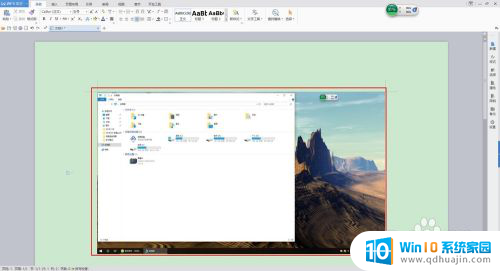
3.在图上点击鼠标右键选择另存为图片可把图片单独保存出来。
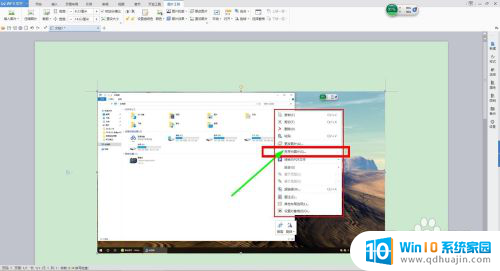

4.按alt+Print Screen键就是截当前的活动窗口(当前选定的窗口)。

5.这里举个例子,如图,我打开了一个程序,这时候我按下alt+Print Screen键

6.然后来到wps文档粘贴一下看看出现了什么。如图,只有程序被截图了,桌面之类的全都没有截到。
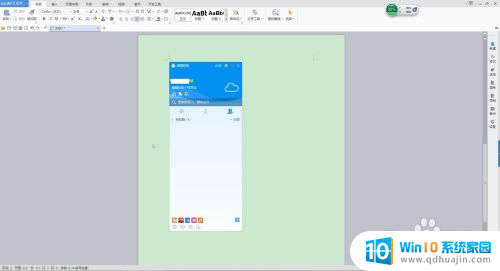
7.还是这个地方,我再打开一个“我的电脑”。如图,现在能看出来当前活跃的窗口其实是“我的电脑”这个窗口。那我们按一下alt+Print Screen键,来到wps文档粘贴一下看看。发现只有“我的电脑”被截取了。充分说明了这个快捷键只能截取当前活动窗口。
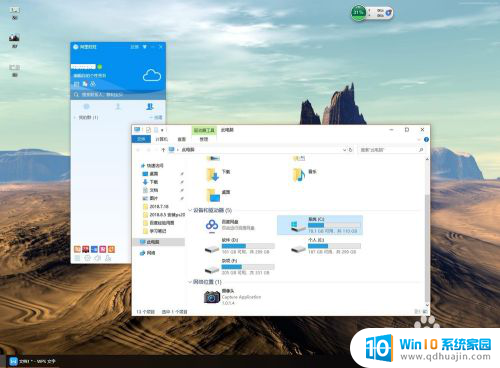
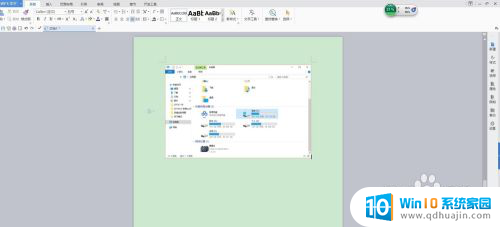
以上就是关于电脑截屏幕的全部内容,如果有遇到相同情况的用户,可以按照小编的方法来解决。





